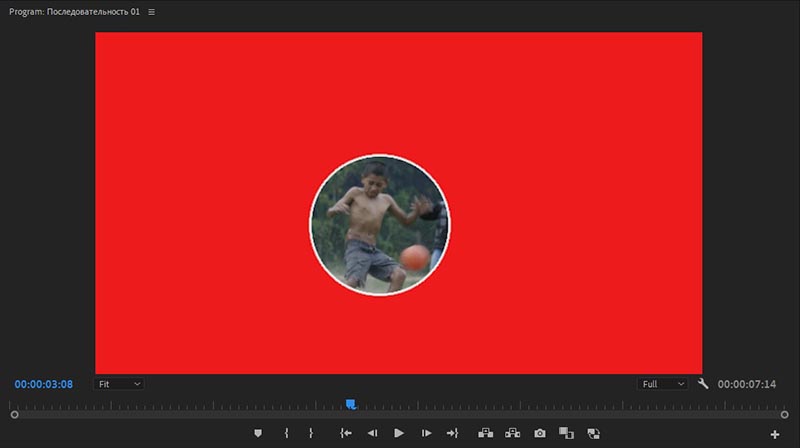Эффект Circle
Простой пример концовки фильмов, как в старом кино: большой круг уменьшается в диаметре, пока все не станет черным. Скрин панели Program Monitor в программе Adobe Premiere Pro CS6:

Создаем черное видео, выбрав пункт из выпадающего списка: Black Video...
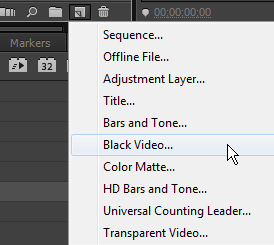
Размещаем его над основным видео:
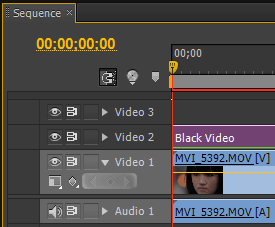
Перемещаем плэйхед в конец клипа, нажав на кнопку стрелка вниз. Далее, выделяем второй трек, можно задать комбинацию клавиш для команды: Toggle Target Video 2 (у меня за этой командой закреплена клавиша 2).
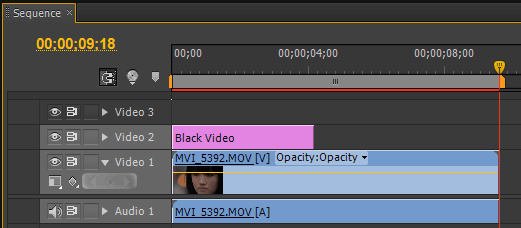
И для того чтобы черное видео растянулось до местоположения плэйхеда, используем команду: Extend Previous Edit To Playhead (у меня за этой командой закреплена комбинация: Shift + < (Б).
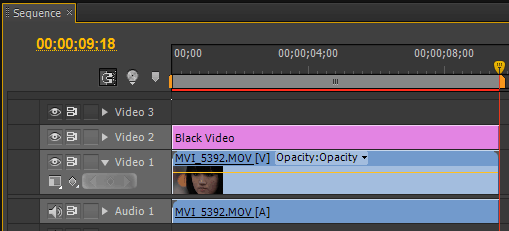
Выбираем эффект: Effects > Video Effects > Generate > Circle и перетягиваем его на черное видео.
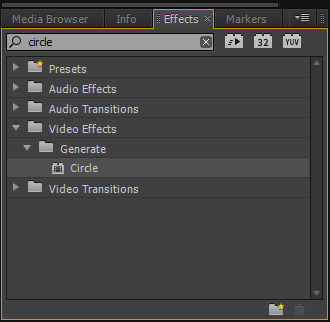
Перемещаем плэйхед в начало клипа, увеличиваем радиус, чтобы он вышел за пределы кадра. И включаем будильник перед параметром Radius.
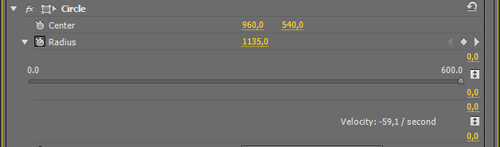
Перемещаем плэйхед в конец клипа и выставляем значение Radius равное 0.
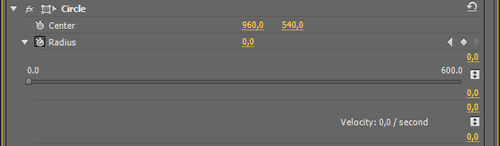
Остальные настройки эффекта Circle: Feather Outer Edge – размыть края круга выставляем значение равное 60, ставим галку перед пунктом Invert Circle, выставляем режим смешивания слоев Blending Mode: Stencil Alpha.
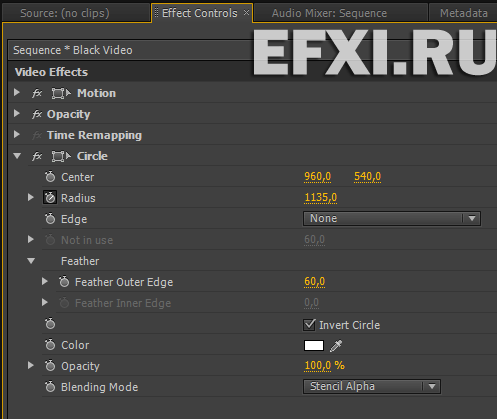
...........................
*В версии программы Adobe Premiere Pro 2023 с помощью эффекта Circle создадим картинку в картинке (PIP) с альфа-каналом.
Применяем эффект Circle к видео на первом треке, и выставляем следующие настройки:
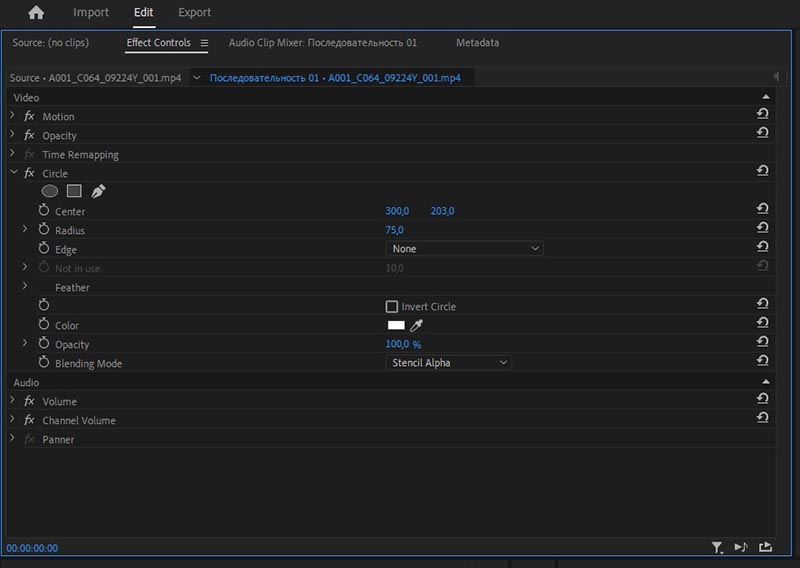
В окне Программа/Program:
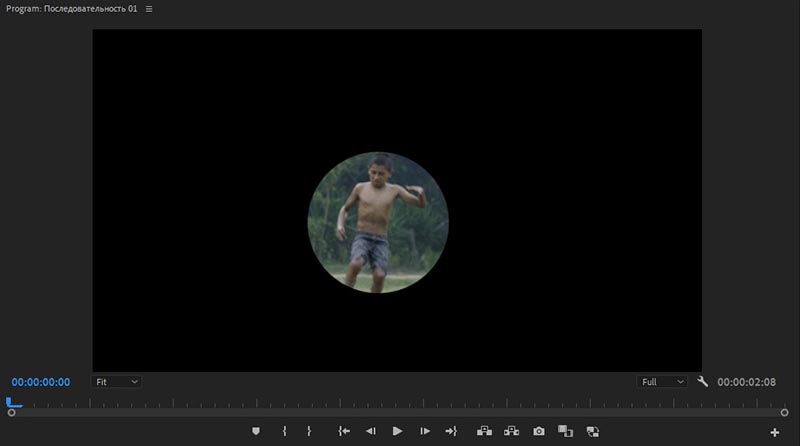
Для обводки, будем также использовать устаревший эффект: Paint Bucket. Его настройки:
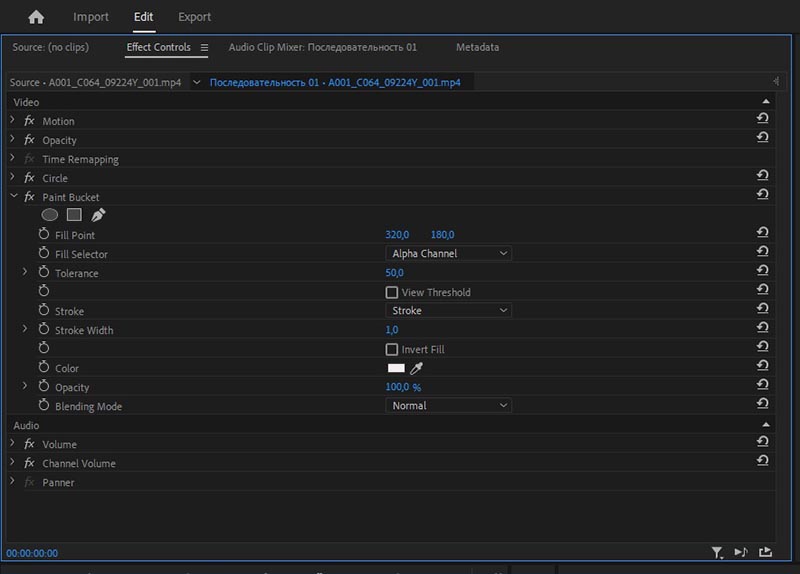
В окне Программа/Program:
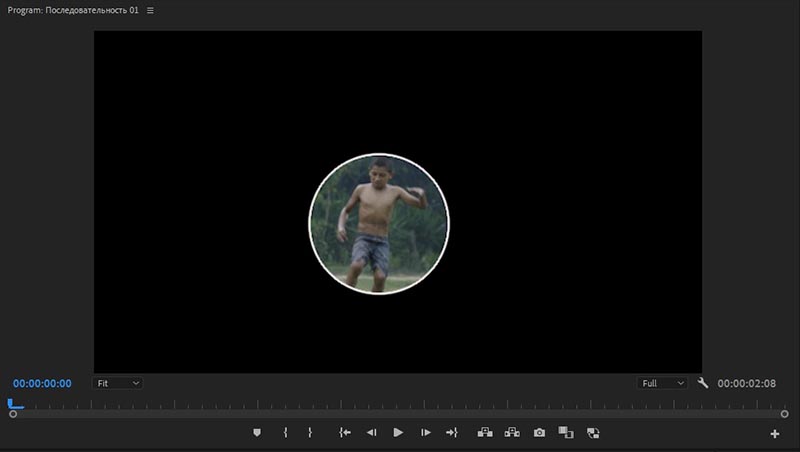
Переключаемся на закладку Export, выбираем формат: QuickTime, видеокодек: Animation. Для Depth выбираем: 8-бит + альфа.
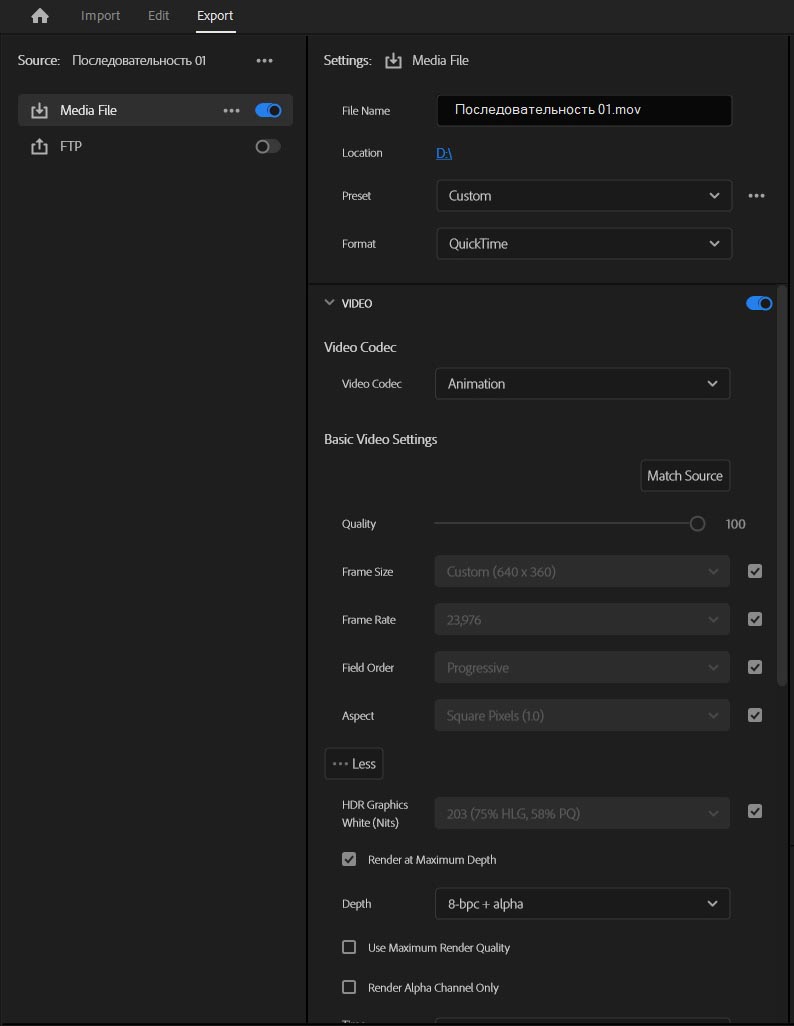
После экспорта, импортируем видео и размещаем его над красной подложкой: